| |
| 【メモリを解放して動きを早くする。電源がどのくらい使えるか知る】 |
IAssistant
(無料) |
|
 |
|
     
操作: 超簡単
広告なし |
| 英語 |
|
|
|
このアプリを起動させるだけでiPhoneのメモリを解放してくれる。ただし、起動させているアプリを終了はさせるわけではないので、それは手動で行う必要がある。アプリを終了させると、さらにメモリが増えていく。iPhoneの動きを早くするだけではなく、バッテリーの消費を抑えることにもなる。
メモリの空きが見る見るうちに増えていくので面白い。例えば5%しかメモリの空きがなかったのに、瞬く間に70%まであがったりする。
バッテリーの残りも示すので、使い方(スタンバイ、インターネット、音楽など)によって、後どのくらい持つかという時間も分かるので便利。
これをバックで起動させておくだけで常にメモリを解放していてくれたら便利だが、メモリ解放はアプリを起動しているときだけである。 |
|
| 使用開始時: 2013-2 |
|
|
| |
| 【メモリを解放する】 |
iMemoryGraph
(無料、有料) |
|
 |
|
  
操作: 超簡単
無料版には広告あり |
| 日本語、英語 |
|
|
|
上に挙げた「IAssistant」と同じような機能がある。無料でダウンロードできるのだが、実際にメモリ解放を実行させる課金をする必要がある。
課金をすると広告がなくなり、メモリ開放ボタン(雷マーク)が出て、これを押すとメモリが解放が始める。それをしなければ、メモリがどのくらい使われているかを見ることができるだけだ(%の表示はない)。ただし、「IAssistant」にはない「プロセス一覧」の表示があり、Windowsのタスクマネージャーにある「プロセス」を見るかのように、現在動いているアプリなどがどのくらいの容量を使っているのか知ることができるので興味深い。
ただし、非常に便利そうなのはURLスキームが使えて、iPhoneを起動すると同時にメモリ解放をさせることができる点だ。しかし、アプリをたくさん立ち上げるときには頻繁に「IAssistant」でメモリ解放をしているので、定期的にしてくれることには余り利点は感じられない。
課金の金額は惜しむほどの金額ではないのだが(2013年3月現在で85円)、現在は無料アプリでどのくらいのことができるのかを試しているのでアドオン購入はしていない。サポートサイトを見ると、「
iOS6.0対応について iOS6のiPad2/ new iPadでの不具合が確認されています。修正版の公開まで暫くお待ち頂けるようお願いいたします。」と出てくる。 |
|
情報:
|
| 使用開始時: 2013-03 |
|
|
| |
| 【接続されている回線の速度を測定】 |
Speedtest
(無料) |
|
 |
|
     
操作: 超簡単
広告少し |
| 英語 |
|
|
|
インターネットを使っているとき、動きが妙に遅いときがある。サイトに原因があるのか、こちらの回線に問題があるのか? このアプリを起動すると、回線の速度を図ってくれる。数回分は記録してくれるので、いつもより遅いのかどうかも判断できる。
極端に遅いときは回復するまで待とうという目安になる。また、電波を選択する余地があるなら、どれを使えば良いかと判断もできるので便利だ。非常に操作が単純なので使いやすく、広告も邪魔にならない程度なのも良い。
電波がないときには、起動したときに接続がないと表示される。「位置情報サービス」をオフにしたのを忘れていると、サーバーを探している画面のまま止まっているだけなので注意しよう。
設定 > プライバシー > 位置情報サービス で設定を変更できる。 |
|
使い方情報: 快適な電波を探せ!「Speedtest.net Speed Test」 |
| 使用開始時: 2013-2 |
|
|
|
|
|
| |
| 【音声でキーワードを入れて検索】 |
Google 検索
(無料) |
|
 |
|
   
操作: 超簡単
広告なし |
| 日本語 |
|
|
|
「音声検索」キーを押して検索キーワードを話すと、文字にして検索を始めるので便利。単純な言葉なら、かなり正確に出してくる。間違ったものが出たときには手書き入力することもできる。
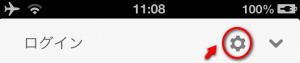 デフォルトでは日本語になっているが、開いた画面の右上にある花マークをクリックすると設定画面になり、「音声検索」で別の言語に代えることができる。 デフォルトでは日本語になっているが、開いた画面の右上にある花マークをクリックすると設定画面になり、「音声検索」で別の言語に代えることができる。
話す言語で選んだ方がずっと的中率が高くなる。
音声検索をすることによって自分の外国語の発音が正しいかのテストもできるのが面白い。
耳だけで覚えている外国語の綴りを確認するにも便利だ。もちろん漢字を探すのにも役立つ。外国語を話したときの検索結果は日本語のページばかり出てくるのが欠点だが、2カ国語までなら対応した検索結果を出させる設定にすることができる。
現在地情報と連携して、店の種類(薬屋、イタリアンなど)を言えば、近くにある店がリストアップされたページが開くこともできる。住所、距離、経路案内、サイトへのリンクが表示され、電話をかけるボタンもある。
画面下の「ゴーグル」ボタンを押すとカメラモードが起動し、写した写真から画像認識による検索ができる。ただし、Wikipediaに入っている画像などは見事に認識して対応ページを開くが、それ以外では成功率は非常に低い。
Google関連のChrome、Google Earth、Google翻訳などを開くこともできる(アプリは入れておく必要がある)。普通の検索エンジンとして使うには、普通のGoogleやChromeなどの方が使いやすい。お気に入りの登録ができないし、開いたページを行き来するにも不便だからだ。 |
|
| 使用開始時: 2013-02 |
|